7-Data Recovery Suite – это мощная программа в простейшей оболочке.
7-Data Recovery Suite – это мощная программа в простейшей оболочке. Пользовательский интерфейс один из самых лучших в области восстановления данных, интуитивно понятен. Это ставит приложение на более высокую ступень среди прочих предложений с аналогичным функционалом.
Преимущества и недостатки
Уникальный подход к поиску и восстановлению является как преимуществом, так и незначительным недостатком порграммы. Рядовому пользователю предлагается пять путей дальнейшей работы с 7-Data Recovery Suite, что довольно серьёзно может его запутать – другое дело специалист, который легко ориентируется в специализированных терминах. Чуть ниже будет подробно рассмотрена каждая из предложенных возможностей. Что касается качества поиска и восстановления информации, то программа занимает прочное место «выше среднего». Лишь одно оставляет яркий негативный след – отсутствие предварительной возможности поиска конкретного файла с определённым расширением.
データ復旧ソフト使うならEaseUS Data Recovery Wizardが簡単でおすすめ!
Установка и работа
Скачать программу можно с сайта разработчика http://7datarecovery.com. Бесплатная версия несколько ограничена в возможностях, но, тем не менее, полноценно демонстрирует себя, позволяя восстановить до 1 Гб данных. Сложно сказать, какие условия будут выдвинуты на момент прочтения статьи, так как производитель не раз проводил различного рода акции, включая ограниченные бесплатные раздачи лицензий.
Установка программы вполне стандартна. Но в ней имеется один, скажем, не уникальный, но крайне полезный момент – выпадающее окно с напоминанием о том, что приложение должно быть установлено не на тот носитель, файлы с которого требуется восстановить. Для новичков эта информация окажется крайне полезной. Даже более – в отличие от аналогичной ситуации с R-Studio, 7-Data Recovery Suite буквально заставляет пользователя «согласиться» с тем, что он ознакомился с информацией.

Завершение установки происходит довольно быстро, после чего сразу же предлагается запустить программу. Пользователя встречает довольно приятный интерфейс, который с лёгкостью может завести в тупик.

Окно 7-Data Recovery Suite разделено на 5 кнопок:
• «Продвинутое восстановление» – в данном случае функция предназначена для восстановления данных с повреждённых или отформатированных носителей и RAW-разделов;
• «Восстановление удалённых файлов» – функция позволяет восстановить файлы, удалённые из «Корзины» или удалённые комбинацией клавиш «Shift+Delete»;
• «Восстановление разделов диска» – функция работает с повреждёнными и удалёнными разделами при неполадках с жестким диском, главной загрузочной записью (MBR), форматированием (FDISK) и прочим;
• «Восстановление медиа-файлов» – функция для поиска и восстановления файлов изображений, музыки и видео;
How To Recover Any Data 7-Data Recovery 2021
• «Android восстановления» – функция для работы с устройствами на основе ОС Android.
Выбрав «Продвинутое восстановление», появляется окно выбора носителя, после чего следует нажать кнопку «Далее» для запуска сканирования. Никаких сложностей – всё предельно просто. Аналогичный процесс ожидает и при выборе «Восстановление удалённых файлов», с той лишь разницей, что процесс поиска будет проходить заметно быстрее.

А выбрав кнопку «Восстановление разделов диска» пользователю будет предложен выбор в несколько ином виде, более логичном для данной функции.

Кнопка «Восстановление медиа-файлов» отобразит древовидную форму внутренних и внешних носителей со всеми их разделами. Это поможет слегка конкретизировать место поиска.

Что касается «Android восстановления», то первое, что будет предложено – включить поддержку USB на мобильном устройстве и подключить его к компьютеру. После чего произойдёт сканирование и появится возможность восстановления файлов. Стоит отметить, что нарекания на эту функцию присутствуют, причём довольно большие. Последние версии операционной системы не хотят определяться 7-Data Recovery Suite, что очень разочаровало. Остаётся лишь надеется, что разработчики решат эту проблему в самое ближайшее время, ведь не за горами выход нового Android M.

Какой режим не был бы выбран, итоговый результат будет представлен в виде одного окна, разделённого на две части: слева – структура папок, справа – найденный файлы. Необходимые данные отмечаются «галочками», а затем восстанавливаются: правая клавиша мыши – «Recover file» — Выбор места.

В целом, программа оставляет довольно двоякие ощущения. Начинается это с отсутствия тонких настроек процесса сканирования и заканчивается некоторой запутанностью в выборе подхода. Что касается непосредственно качества работы, то серьёзных нареканий нет – было восстановлена большая часть потерянных данных, что вполне приемлемый результат для программы подобного уровня.
Источник: hddfile.com
7-Data Recovery Suite для Windows

Для каждого типа восстановления предусмотрены гибкие настройки, позволяющие организовать процесс реанимирования данных по индивидуальным предпочтениям. Весьма полезна опция предварительного просмотра информации перед восстановлением, чтобы Вы могли точно убедиться в том, что получите именно тот файл, который Вам нужен. Стоит отметить и грамотно продуманный и интуитивно понятный интерфейс приложения, который не вызовет затруднений даже у неопытных пользователей.
В целом, 7-Data Recovery Suite действительно эффективный и полезный инструмент, который поможет Вам спасти критически важные данные в случае их утраты или повреждения.
- улучшена скорость сканированя файлов на SSD-дисков
- улучшен поисковій алгоритм
- улучшен код восстановления данных
- улучшен поиск и восстановление файлов типа .mov
- улучшена структура данных
- исправлены мелкие ошибки
ТОП-сегодня раздела «Восстановление данных»
Recuva — мощная утилита для восстановления данных, которые были удалены на жестких дисках и.
R-Studio — мощное приложение, позволяющее восстановить поврежденную или удаленную информацию.
R.saver – бесплатная программа для восстановления данных с различных версий файловых систем.
HDD Regenerator — приложение для восстановления битых секторов жестких дисков, которое умеет.
Macrium Reflect — шустрая программа для работы с образами жесткого диска и резервного.
Disk Drill — бесплатная программа для восстановления удаленных данных для Windows. Без проблем.
Отзывы о программе 7-Data Recovery Suite
Стив про 7-Data Recovery Suite 4.4 [25-10-2021]
Прога — фигня. Включил на смартфоне отладку по USB, подключил кабелем к ПК. Комп его, разумеется, видит, а эта прога — нет.
| | Ответить
DenPaladin про 7-Data Recovery Suite 4.4 [22-11-2019]
Благодарю за софт, мне помог, когда комп постоянно просил меня форматнуть её или просил вставить диск
3 | 5 | Ответить
Источник: www.softportal.com
Восстановление данных в 7-Data Recovery Suite
Сегодня поговорим об очередной такой программе — 7-Data Recovery Suite. На сколько я могу судить, она не очень известна у российского пользователя и мы посмотрим, оправдано ли это или все-таки стоит обратить внимание на это программное обеспечение. Программа совместима с Windows 7 и Windows 8.
Как скачать и установить программу
Сразу заметил одно преимущество данного ПО, которое подкупает: при установке программа не пробует установить никаких дополнительных компонентов, не добавляет ненужных служб и прочего в Windows. Русский язык поддерживается.
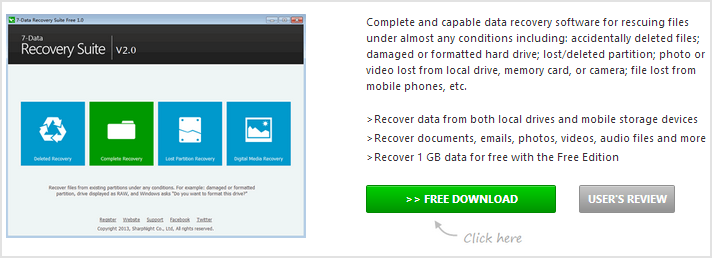
Несмотря на то, что скачать программу можно бесплатно, без приобретения лицензии программа имеет одно ограничение: Вы можете восстановить не более 1 гигабайта данных. В общем-то, в некоторых случаях этого может быть достаточно. Стоимость лицензии — 29.95 долларов.
Пробуем восстановить данные с помощью программы

Запустив 7-Data Recovery Suite, вы увидите простой интерфейс, выполненный в стиле Windows 8 и содержащий 4 пункта:

- Восстановление удаленных файлов
- Продвинутое восстановление
- Восстановление разделов дисков
- Восстановление медиа-файлов
Для пробы я воспользуюсь USB флешкой, на которую в две отдельные папки были записаны 70 фотографий и 130 документов, суммарный объем данных — около 400 мегабайт. После этого, флешка была отформатирована из FAT32 в NTFS и на нее было записано несколько небольших файлов документов (чего делать не нужно, если вы не хотите окончательно потерять свои данные, но для эксперимента можно).
Восстановление удаленных файлов в данном случае явно не подойдет — как написано в описании к иконке, данная функция позволяет восстановить только те файлы, которые были очищены из корзины или же удалены с помощью клавиш SHIFT + DELETE без помещения их в корзину. А вот продвинутое восстановление, очень вероятно, сработает — по информации в программе, данный вариант позволит восстановить файлы с диска, который был переформатирован, поврежден, или если Windows пишет, что диск нужно отформатировать. Нажимаем этот пункт и пробуем.

Отобразится список подключенных накопителей и разделов, выбираю флешку. По какой-то причине она отображена дважды — с файловой системой NTFS и в виде неизвестного раздела. Выбираю NTFS. И ожидаю завершения сканирования.

В результате программа отобразила, что на моей флешке имелся раздел с файловой системой FAT32. Нажимаю «Далее».

Данные, которые можно восстановить с флешки
В окне отображается структура удаленных папок, в частности, папки Documents и Photos, правда последняя почему-то написана в русской раскладке (хотя я исправлял ошибку на этапе, когда только создавал эту папку). Выбираю две эти папки и нажимаю «Сохранить». (Если вы увидите ошибку «Неправильный символ», просто выберите папку с английским именем для восстановления). Важно: не сохраняйте файлы на тот же носитель, с которого производится восстановление.
Видим сообщение о том, что 113 файлов было восстановлено (выходит, не все) и их сохранение завершено. (Позже выяснил, что остальные файлы тоже можно восстановить, они отображаются в папке LOST DIR в интерфейсе программы).

Просмотр фотографий и документов показал, что все они были восстановлены без каких-либо ошибок, просматриваются и читабельны. Фотографий оказалось больше, чем было изначально записано, какие-то, судя по всему, из предыдущих экспериментов.
Заключение
Итак, подводя итог, могу сказать, что программа 7-Data Recovery для восстановления данных мне понравилась:
- Очень простой и понятный интерфейс без излишеств
- Различные варианты восстановления данных для самых разных ситуаций
- Бесплатное восстановление 1000 мегабайт данных для пробы
- Она работает, при аналогичных экспериментах с моей флешкой работали далеко не все программы.
В общем, если вам требуется бесплатно восстановить потерянные в результате каких-либо событий данные и файлы и их (по объему) было не очень много — то эта программа очень хороший способ сделать это бесплатно. Возможно, в каких-то случаях, покупка лицензионной полной версии без ограничений тоже окажется оправданной.
А вдруг и это будет интересно:
- Лучшие бесплатные программы для Windows
- История файлов Windows 11 — как настроить и использовать
- Лучшие бесплатные программы на каждый день
- DiskGenius — работа с разделами дисков, перенос Windows, восстановление данных и другие возможности
- Компьютер не видит флешку — что делать?
- Как восстановить удаленный раздел диска в Windows 10, 8.1 и Windows 7
- Windows 11
- Windows 10
- Android
- Загрузочная флешка
- Лечение вирусов
- Восстановление данных
- Установка с флешки
- Настройка роутера
- Всё про Windows
- В контакте
- Одноклассники
-
Никита 02.12.2016 в 21:23
Источник: remontka.pro
Программа 7 data android recovery для восстановления данных: подробная инструкция пользователя

Системные
На чтение 9 мин. Просмотров 483 Опубликовано 22.08.2018 Обновлено 27.12.2018
Из-за различных сбоев оборудования, работающего на операционной системе Андроид, или ошибочных действий пользователя иногда с устройства пропадают важные данные. Это может быть видео- и аудиоконтент, фотографии, информация о контактах. Поэтому популярностью пользуются различные приложения для восстановления удалённых файлов. Одной из таких программ является 7 Data Android Recovery, обладающая хорошим функционалом и удобным интерфейсом.

Принцип работы
Любой софт, предназначенный для восстановления данных, использует различные алгоритмы. Потеря информации и файлов может произойти из-за таких действий: случайное удаление, неисправность флеш-памяти гаджета, ошибки при работе операционной системы. Под операцией по восстановлению файлов понимают нахождение остатков данных, их извлечение и исправление.
В Андроид не используется зашифрованная файловая система, поэтому удаление данных фактически не означает их уничтожение или изменение. На самом деле файл просто отмечается системой как удалённый. То есть данные не исчезают, но то место, где они находятся, может быть перезаписано. Так как перезапись не происходит сразу при удалении файла, то успешное восстановление возможно чуть ли не в 99 процентах случаев. При этом чем с большей интенсивностью после удаления используется ОС, тем меньше вероятность восстановить информацию.

Сложнее извлекать ее при повреждении файловой системы или полном форматировании. В таком случае приложения используют алгоритм поиска по сигнатурам — уникальным идентификаторам. Например, 7 Дата Андроид Рекавери последовательно сканирует всю память по принципу работы антивирусов, выявляя файлы по нужным сигнатурам. Если файл ещё и фрагментирован (разбит на блоки разной длины, расположенные в хаотичных местах диска), то приложению приходится сигнатурный поиск дополнять информацией из файловой системы.
Такая операция занимает продолжительное время. Из-за сложностей в поддержке различных сигнатур существует определённое ограничение по поддерживаемым форматам. Для того чтобы ОС могла ориентироваться в расположенной на картах памяти информации, она создаёт файл, в котором указывается, какие секторы занимают искомые данные.
Андроид Дата Рековери начинает свой поиск с расположения начала и конца файла. Размер данных определяется анализом заглавия либо считыванием секторов, идущих за заголовком. Но в любом случае результат восстановления во многом зависит от перезаписи файловой системы и фрагментации разделов.
Возможности и недостатки
Как и любая программа, 7 Дата Рекавери имеет как преимущества по сравнению со своими аналогами, так и недостатки. Но своей популярностью она обязана именно преобладанием положительных возможностей. В рейтингах различных изданий и отзывах пользователей она занимает лидирующие позиции.

К плюсам приложения относят:
- восстановление файлов после воздействия вирусной атаки, удаления или форматирования;
- нахождение и возвращение структуры разделов;
- умение работать как с внешней, так и с внутренней памятью Android-системы;
- систему поиска с фильтрацией по различным критериям;
- эскизный просмотр графики перед восстановлением.
Из достоинств программы также выделяют интуитивно понятный интерфейс и хорошую русскоязычную локализацию. Кроме этого, отмечают присутствие удобного мастера восстановления, отдельно выделенную функцию для нахождения медиафайлов, быструю работу при раскодировании зашифрованных вирусами данных. Пользователи отмечают довольно высокую степень восстановления утраченной информации.
К недостаткам относят довольно высокую стоимость активации полного функционала. Это связано с тем, что утилита распространяется как условно бесплатная. То есть её можно бесплатно скачать и установить, но при этом вернуть данные, превышающие суммарный размер в один гигабайт, без покупки лицензии будет невозможно.
Установка и использование приложения
Восстановление данных Android-памяти происходит с использованием персонального компьютера. Установочные файлы загружаются на ПК, к которому через usb-соединение подключаются смартфон, планшет или иное Андроид-устройство.
Получить приложение проще всего, скачав его с официального сайта 7datarecovery.com. Попав на стартовую страницу, можно выбрать в качестве главного языка русский, но переведённой будет только титульная страница. Далее необходимо просто нажать на кнопку «Скачать бесплатно» и кликнуть на надпись «Click here to download again», выбрать место, куда сохранится установочный файл, и подтвердить свой выбор.
Скачанный файл занимает не более восьми мегабайт и представляет собой пакетный установщик. Установка стандартная. При выборе места установки появится информация о том, что программа не должна загружаться в тот раздел, из которого будет извлекаться утраченная информация. Важно, что утилита может работать не только с Android, но также с Windows и Mac. После завершения инсталляции предлагается сразу же запустить программу, но перед тем как воспользоваться 7 Data Android Recovery для восстановления данных, необходимо будет ещё подключить к ПК смартфон или планшет с пропавшей информацией.
Меню и внешний вид
При запуске приложения сразу же загрузится простого вида интерфейс, выполненный в виде кнопок, похожих по стилю на кнопки ОС Windows 8. Каждая представляет собой не что иное, как подменю, ведущее непосредственно к запуску инструмента восстановления.
Кнопка подменю
Описание
Внизу располагаются ссылки на социальные сети, где идёт обсуждение программы в Facebook и Twiter, а также на сайт разработчика и страницу регистрации приложения.
При выборе кнопки «Продвинутое восстановление» появится новое окно, в котором будет необходимо выбрать тип носителя, а затем нажать кнопку «Далее» для начала сканирования. Те же действия выполняются и при выборе «Восстановление удалённых файлов». При этом процесс поиска будет проходить быстрее, но не так тщательно.
Нажатие на «Восстановление разделов диска» вызовет меню с выбором места поиска ранее существующих разделов. Кнопка «Восстановление медиафайлов» выдаст древовидную форму внутренних и внешних носителей, в которой можно будет конкретизировать место поиска. При нажатии на пункт «Android-восстановление» будет предложено включить отладку USB на гаджете, а затем подключить его к ПК. После чего начнётся сканирование и появится возможность восстановить файлы.
Какой бы режим работы ни был выбран, в конце сканирования приложение выдаст результат в виде разделённого напополам окна: c левой стороны будут папки, а с правой — обнаруженные данные. Необходимые файлы отмечаются галочками, а после нажатия правой клавиши мыши и указания места сохранения — восстанавливаются.
Ошибки соединения
Случается так, что 7 Data Android Recovery не видит телефон или другой гаджет, подключённый к ПК. Чаще всего такая ситуация возникает из-за того, что на девайсе не включена опция «Отладка по USB». Для её включения понадобится зайти в настройки устройства и выбрать пункт «Для разработчиков». По умолчанию этот пункт скрыт — чтобы он появился, необходимо выполнить следующие действия:
- В настройках гаджета найти пункт «О телефоне» и выбрать его.
- В появившемся списке семь раз подряд нажать на строку «Номер сборки».
- После появления уведомления «Поздравляем, теперь вы разработчик» вернуться на шаг назад.
- Найти пункт «Режим разработчика» и в нём включить отладку.
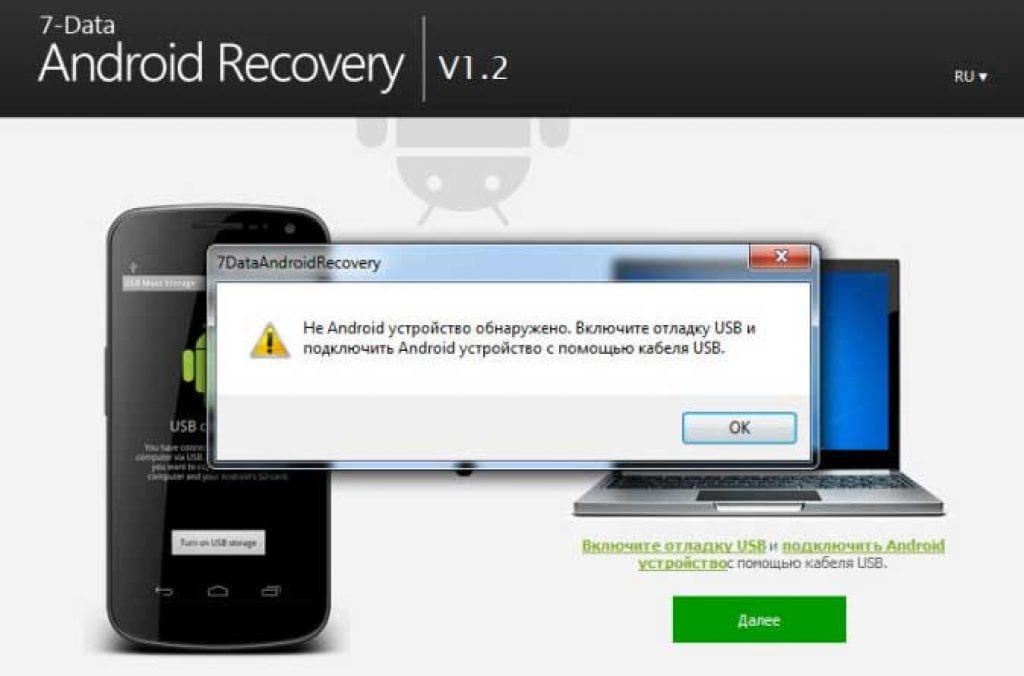
Если отладка включена, а устройство всё равно не обнаружено программой, то возможной причиной могут быть устаревшие или отсутствующие драйвера на гаджет. Рекомендуется зайти на сайт производителя смартфона или планшета и скачать, а затем установить пакет последней версии драйверов. Но также существует вероятность неправильной работы ОС Windows, а именно программной реализации поддержки USB-концентраторов. Поэтому стоит обновить или переустановить драйвера и на материнскую плату.
Кроме программных проблем, могут быть и аппаратные. К ним относятся: повреждения USB-кабеля, нерабочие порты на материнской плате компьютера или же самого устройства, «отвал» внутренней памяти в Андроид-устройстве. При использовании шнуров плохого качества ПК не определяет девайс из-за слабого сигнала, поэтому следует выполнять подключение только к задним портам материнской платы.
Отзывы о программе
Мнение об использовании того или иного программного обеспечения, до того как оно будет лично опробовано, складывается на основании рейтингов и отзывов пользователей. Популярность утилиты 7 Data Android Recover подтверждается несколькими миллионами скачиваний с официального сайта и полумиллионной активацией полной функциональности. При этом, судя по отзывам пользователей, программа довольно успешно восстанавливает данные на различных моделях смартфонов и планшетов. Вот некоторые из этих отзывов:
После очередной прошивки смартфона Xiaomi Redmi Note 5 с вайпами даты удалил все свои бэкапы. Попробовал несколько программ — неудачно, пока не установил 7 Дата Андроид Рекавери. Запустил полное сканирование, в результате которого все мои резервные файлы были найдены и восстановлены. Сам процесс занял около двух часов, но итог превзошёл все мои ожидания.
Андрей Тимофеев, Ростов-на-Дону
Удалила по неосторожности важные для меня фотографии. Думала, уже не восстановить. Посоветовали программу android data recovery. Как оказалось, пользоваться ею совершенно несложно. При сканировании утилита нашла так много старых фотографий, что больше времени я потратила на поиск нужных мне, чем ждала, пока она их найдёт.
Не понравилось, что нельзя отсортировать найденные файлы по дате, или я просто не нашла, как это сделать.
Татьяна Олейник, Москва
В результате сбоя смартфона Samsung Galaxy A8 перестала определяться внешняя карта памяти на 32 Гб. Пришлось переставить карту в картридер и отформатировать её в нём. После пытался восстановить свои фотографии и снятое видео. В результате была найдена куча «хлама», а то, что мне нужно, процентов на тридцать. Другие утилиты не пробовал.
Юрий Власенко, Кривой Рог
Сломался телефон. После ремонта в сервисе пропали все данные о моих контактах. Попытался с помощью программы найти старую версию contacts.db. Приложение долго сканировало память, но, к моему сожалению, предыдущую версию файла не нашло. Я так понимаю, файл уже переписан, и восстановить его невозможно.
Пётр Немов, Москва
Приложение — просто класс! Восстановил все фотографии, которые по неосторожности удалил, на планшете. Причём для этого понадобилось сделать всего пять кликов мышкой.
Сергей Цой, Ставрополь
У меня китайский телефон Xiaomi MI4. Пытался вернуть удалённые документы (формат fb2), располагающиеся на SD-карте. Долго не мог добиться, чтобы телефон был обнаружен компьютером, пока не попробовал у знакомого. На его ноутбуке мой телефон сразу нашелся в программе, которая успешно восстановила нужные мне файлы. При этом и у него, и у меня стоит Windows 8.1.
Скорее всего, всё дело в драйверах.
Алексей Гуськов, Рига
Как показывает практика, существует большая вероятность восстановления, казалось бы, навсегда потерянных файлов с помощью рассматриваемой программы. Важно отметить, что с недавнего времени утилита стала входить в пакет такого мощного инструмента, как Disk Drill, и перестала существовать как самостоятельное приложение.
Источник: androidsfaq.com